【Python自动化办公入门教学】Excel篇:xlsxwriter 、openpyxl写入Excel
【摘要】 【Python自动化办公入门教学】Excel篇:xlsxwriter 、openpyxl写入Excel
1、安装库
打开cmd命令行输入命令pip install xlsxwriter 和 pip install openpyxl即可安装
2、xlsxwriter写入Excel
import xlsxwriter as xw
#指定excel路径,没有就创建
work = xw.Workbook("G:/PyCharmProjects/PythonAutomation/excel/newtest01.xlsx")
#新建工作表
sheet = work.add_worksheet("one")
for i in range(0,301):
sheet.write(0,i,i)
#关闭
work.close()

3、openpyxl写入Excel
import openpyxl
work = openpyxl.load_workbook("G:/PyCharmProjects/PythonAutomation/excel/newtest01.xlsx")
sheet = work['one']
sheet['A2'] = "A2"
sheet['A3'] = "A3"
sheet['A4'] = "A4"
sheet['A5'] = "A5"
work.save("G:/PyCharmProjects/PythonAutomation/excel/newtest01.xlsx")

4、写入有格式的excel表
新建有样式的excel表

使用xlsxwriter写入
import xlsxwriter as xw
work = xw.Workbook("G:/PyCharmProjects/PythonAutomation/excel/geshi.xlsx")
sheet = work.add_worksheet("Sheet1")
for i in range(1,5):
#指定第i行,第3列写入(索引从0开始)
sheet.write(i,3,i)
work.close()
原有数据丢失
使用openpyxl写入
import openpyxl
work = openpyxl.load_workbook("G:/PyCharmProjects/PythonAutomation/excel/geshi.xlsx")
#指定工作表
sheet = work['Sheet1']
#写入
sheet['A2'] = "A2"
sheet['A3'] = "A3"
sheet['A4'] = "A4"
sheet['A5'] = "A5"
work.save("G:/PyCharmProjects/PythonAutomation/excel/geshi.xlsx")
可见,样式没有问题
博主会持续更新,有兴趣的小伙伴可以==点赞==、==关注==和==收藏==下哦,你们的支持就是我创作最大的动力!
【版权声明】本文为华为云社区用户原创内容,未经允许不得转载,如需转载请自行联系原作者进行授权。如果您发现本社区中有涉嫌抄袭的内容,欢迎发送邮件进行举报,并提供相关证据,一经查实,本社区将立刻删除涉嫌侵权内容,举报邮箱:
cloudbbs@huaweicloud.com
- 点赞
- 收藏
- 关注作者

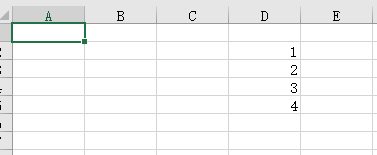
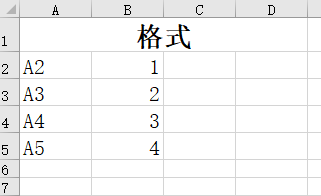

评论(0)